组态王6.52驱动程序安装文件明细
- 格式:doc
- 大小:1.57 MB
- 文档页数:22
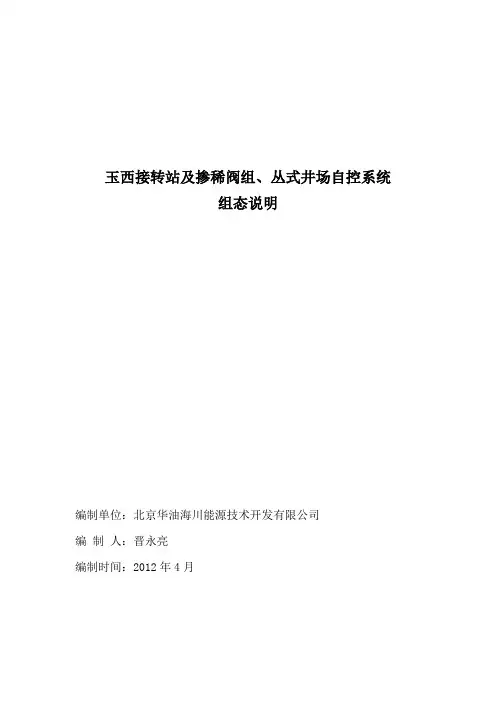
玉西接转站及掺稀阀组、丛式井场自控系统组态说明编制单位:北京华油海川能源技术开发有限公司编制人:晋永亮编制时间:2012年4月第一章 PLC组态说明第一节硬件组态说明MOX系列PLC硬件组态使用MOX IDE完成。
具体操作步骤如下:1.硬件设置在开始硬件组态之前,首先需要把CP(通讯处理器),IO模块的拨码开关根据实际位置进行调拨。
拨码开关一般都在底座上,除了一些前端接线的IO模块。
模块的地址根据前4个开关对应的值相加来决定开关1 ON对应值:1开关2 ON对应值:2开关3 ON对应值:4开关4 ON对应值:8站地址如下图所示根据设计把所有模块都设置好站地址后上电。
2.IPConfig对OC以及RTU控制器做任何配置前,需把默认IP更改成定义好的地址。
首先控制器上电后通过网络连接控制器及电脑。
本机电脑首先设置IP地址为192.168.1.xxRTU控制器通讯口地址为192.168.1.32、冗余口地址为192.168.0.32然后可以选择Blind Scan,然后在左边设备栏里能发现网络中的控制器地址。
或者可以通过”By Range”输入控制器IP地址段来查找,。
在左边设备栏中找到设备后,双击IP地址,一句设计进行设定。
本系统中使用的IP如下:RTU1号口IP:192.168.0.32RTU3号口IP:192.168.199.xx网段。
3.新建工程打开IDE后在Project Name中输入工程名称,最好根据柜号来。
然后选择第一种连接方式:通过RTU以及CP连接到IO,然后点”OK”.4.CP的IP设定这里CP的IP地址设定适用RTU通讯并带有自采IO模块的情况。
首先CP上电,然后用网线直接连接CP与电脑。
然后新建IDE 工程名字自定义,然后选择第四个:”通过CP连接IO”。
通过图标来添加CP,出现下图4.1CP默认的网段为192.168.199.xx4.2最后一位IP地址根据拨码地址来得。
即1~15之间,如拨码是10,最后一位就是10。
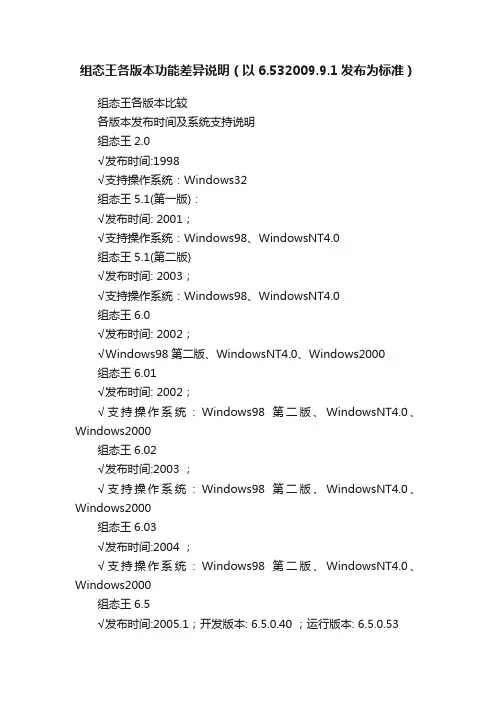
组态王各版本功能差异说明(以6.532009.9.1发布为标准)组态王各版本比较各版本发布时间及系统支持说明组态王2.0√发布时间:1998√支持操作系统:Windows32组态王5.1(第一版):√发布时间: 2001;√支持操作系统:Windows98、WindowsNT4.0组态王5.1(第二版)√发布时间: 2003;√支持操作系统:Windows98、WindowsNT4.0组态王6.0√发布时间: 2002;√Windows98第二版、WindowsNT4.0、Windows2000组态王6.01√发布时间: 2002;√支持操作系统:Windows98第二版、WindowsNT4.0、Windows2000组态王6.02√发布时间:2003 ;√支持操作系统:Windows98第二版、WindowsNT4.0、Windows2000组态王6.03√发布时间:2004 ;√支持操作系统:Windows98第二版、WindowsNT4.0、Windows2000组态王6.5√发布时间:2005.1;开发版本: 6.5.0.40 ;运行版本: 6.5.0.53√支持操作系统:Windows2000/XP组态王6.51√发布时间:2005.9;开发版本: 65.10.40.62;运行版本: 65.10.22.73√支持操作系统:Windows2000/XP组态王6.52(第一版)√发布时间:2006.11;开发版本: 65.20.2002.12300;运行版本: 65.20.2002.12400√支持操作系统:Windows2000/XP组态王6.52(第二版)√发布时间:2007.7.20;开发版本:65.20.2003.14702;运行版本:65.20.2003.14703√支持操作系统:Windows2000/XP组态王6.53(第一版) : (临时过渡,发行量很小)√发布时间: 2007.9;开发版本: 65.30.2003.17201;运行版本: 65.30.2003.17302√支持操作系统:Windows2000/XP组态王6.53(第二版)√发布时间: 2007.11;开发版本: 65.30.2003.17213;运行版本: 65.30.2003.17316√支持操作系统:Windows2000/XP组态王6.53(第三版)√发布时间: 2009.9.1;开发版本: 65.30.2003.17246;运行版本:65.30.2003.17369√支持操作系统:Windows2000/XP组态王6.55发布时间: 尚未发布;开发版本: 尚未发布;运行版本:尚未发布历史库差异组态王5.1中,历史库存储文件格式为*.rec文件。

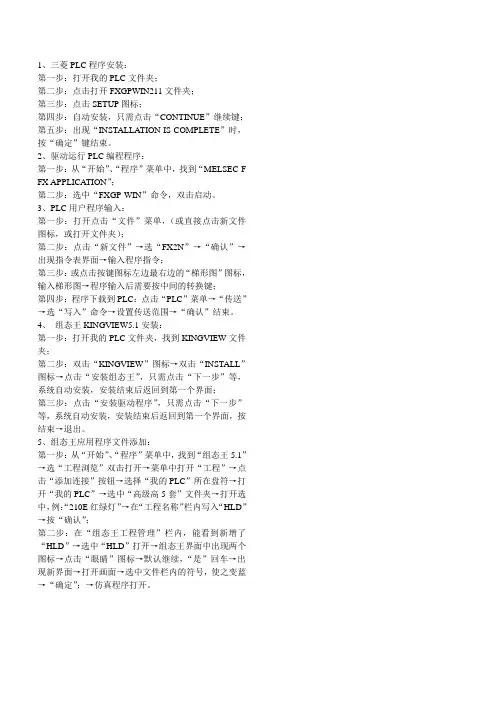
1、三菱PLC程序安装:第一步:打开我的PLC文件夹;第二步:点击打开FXGPWIN211文件夹;第三步:点击SETUP图标;第四步:自动安装,只需点击“CONTINUE”继续键;第五步:出现“INSTALLATION IS COMPLETE”时,按“确定”键结束。
2、驱动运行PLC编程程序:第一步:从“开始”、“程序”菜单中,找到“MELSEC-F FX APPLICATION”;第二步:选中“FXGP-WIN”命令,双击启动。
3、PLC用户程序输入:第一步:打开点击“文件”菜单,(或直接点击新文件图标,或打开文件夹);第二步:点击“新文件”→选“FX2N”→“确认”→出现指令表界面→输入程序指令;第三步:或点击按键图标左边最右边的“梯形图”图标,输入梯形图→程序输入后需要按中间的转换键;第四步:程序下载到PLC:点击“PLC”菜单→“传送”→选“写入”命令→设置传送范围→“确认”结束。
4、组态王KINGVIEW5.1安装:第一步:打开我的PLC文件夹,找到KINGVIEW文件夹;第二步:双击“KINGVIEW”图标→双击“INSTALL”图标→点击“安装组态王”,只需点击“下一步”等,系统自动安装,安装结束后返回到第一个界面;第三步:点击“安装驱动程序”,只需点击“下一步”等,系统自动安装,安装结束后返回到第一个界面,按结束→退出。
5、组态王应用程序文件添加:第一步:从“开始”、“程序”菜单中,找到“组态王5.1”→选“工程浏览”双击打开→菜单中打开“工程”→点击“添加连接”按钮→选择“我的PLC”所在盘符→打开“我的PLC”→选中“高级高5套”文件夹→打开选中,例:“210E红绿灯”→在“工程名称”栏内写入“HLD”→按“确认”;第二步:在“组态王工程管理”栏内,能看到新增了“HLD”→选中“HLD”打开→组态王界面中出现两个图标→点击“眼睛”图标→默认继续,“是”回车→出现新界面→打开画面→选中文件栏内的符号,使之变蓝→“确定”;→仿真程序打开。
![组态王6.5使用手册及帮助[新]_附录BX](https://uimg.taocdn.com/9f8923db50e2524de5187e9c.webp)
附录B 利用Excel做报表输出一、“组态王”进行历史数据记录的方式按变化灵敏度记录若在“数据库\变量定义”中使“是否记录”有效的话,“组态王”则对此变量自动进行历史记录。
因为“组态王”是以实时数据库为核心运转的,从下位机传送上来的数据,按一定的频率刷新实时数据库,每当刷新实时数据库时,“组态王”便对作历史记录的变量进行判断,以便决定是否记录。
并不是每次刷新实时数据库时,“组态王”便对作历史记录的变量进行记录,若是那样的话,假定变量更新频率为0.5秒的话,那将每隔0.5秒作一个历史记录,这会造成硬盘空间的巨大浪费。
“组态王”是用数据压缩的方式进行记录,在“数据词典”中规定“是否记录”有效的同时,还需定义“记录变化灵敏度”,该域缺省值为1,用户应避免将其设为0,除非该变量的刷新频率很低。
“组态王”根据“记录变化灵敏度”对变量进行判断,只有当变量的变化幅度(相对上一次历史记录点)大于等于“记录变化灵敏度”值时,才对此变量作一次记录,下图描述了这种记录方式,若规定某变量的变化灵敏度为4,则记录情况如下:“记录变化灵敏度”是一个很重要的参数,此值若规定太大,会造成记录准确性下降,此值若太小,则会造成记录点过多,用户应根据实际情况,选择此值大小。
☞定时记录在很多情况下,“组态王”采用变化灵敏度的方式对数据作历史记录的方式并不能满足用户的需求,例如:电力调度系统中,需要对电度量作整点记录。
若采用灵敏度方式会造成硬盘空间的浪费,“组态王”通过”定时记录”功能,来满足这方面的需求,整点记录最小的时间间隔为一分钟。
二、历史数据在硬盘上的存储方式所有变量的历史记录会按照时间顺序统一存到硬盘上的带有时间信息的文件中。
每天生成一个文件,扩展名为“.std”。
“组态王”可以通过定义的网络结构进行网络存储。
三、组态王提供的VBA接口及其函数“组态王”的历史数据查询不仅能够通过组态王本身进行本地或远程的查询,包括报表、历史趋势曲线等形式。
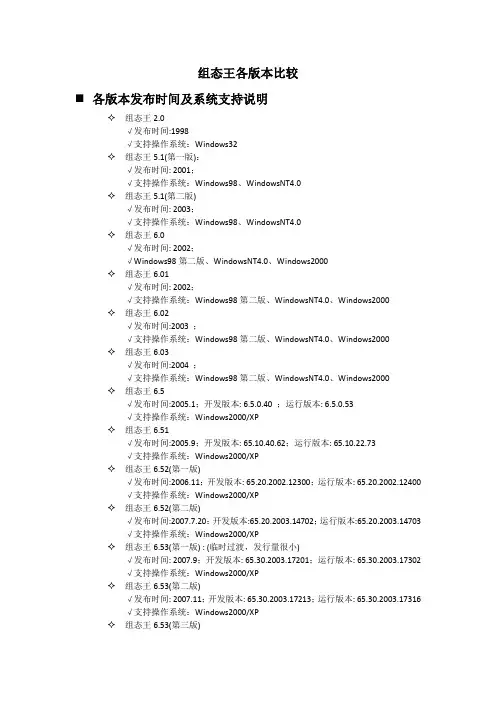
组态王各版本比较⏹各版本发布时间及系统支持说明✧组态王2.0√发布时间:1998√支持操作系统:Windows32✧组态王5.1(第一版):√发布时间: 2001;√支持操作系统:Windows98、WindowsNT4.0✧组态王5.1(第二版)√发布时间: 2003;√支持操作系统:Windows98、WindowsNT4.0✧组态王6.0√发布时间: 2002;√Windows98第二版、WindowsNT4.0、Windows2000✧组态王6.01√发布时间: 2002;√支持操作系统:Windows98第二版、WindowsNT4.0、Windows2000✧组态王6.02√发布时间:2003 ;√支持操作系统:Windows98第二版、WindowsNT4.0、Windows2000✧组态王6.03√发布时间:2004 ;√支持操作系统:Windows98第二版、WindowsNT4.0、Windows2000✧组态王6.5√发布时间:2005.1;开发版本: 6.5.0.40 ;运行版本: 6.5.0.53√支持操作系统:Windows2000/XP✧组态王6.51√发布时间:2005.9;开发版本: 65.10.40.62;运行版本: 65.10.22.73√支持操作系统:Windows2000/XP✧组态王6.52(第一版)√发布时间:2006.11;开发版本: 65.20.2002.12300;运行版本: 65.20.2002.12400√支持操作系统:Windows2000/XP✧组态王6.52(第二版)√发布时间:2007.7.20;开发版本:65.20.2003.14702;运行版本:65.20.2003.14703√支持操作系统:Windows2000/XP✧组态王6.53(第一版) : (临时过渡,发行量很小)√发布时间: 2007.9;开发版本: 65.30.2003.17201;运行版本: 65.30.2003.17302√支持操作系统:Windows2000/XP✧组态王6.53(第二版)√发布时间: 2007.11;开发版本: 65.30.2003.17213;运行版本: 65.30.2003.17316√支持操作系统:Windows2000/XP✧组态王6.53(第三版)√发布时间: 2009.9.1;开发版本: 65.30.2003.17246;运行版本:65.30.2003.17369√支持操作系统:Windows2000/XP✧组态王6.55发布时间: 尚未发布;开发版本: 尚未发布;运行版本:尚未发布⏹历史库差异✧组态王5.1中,历史库存储文件格式为*.rec文件。
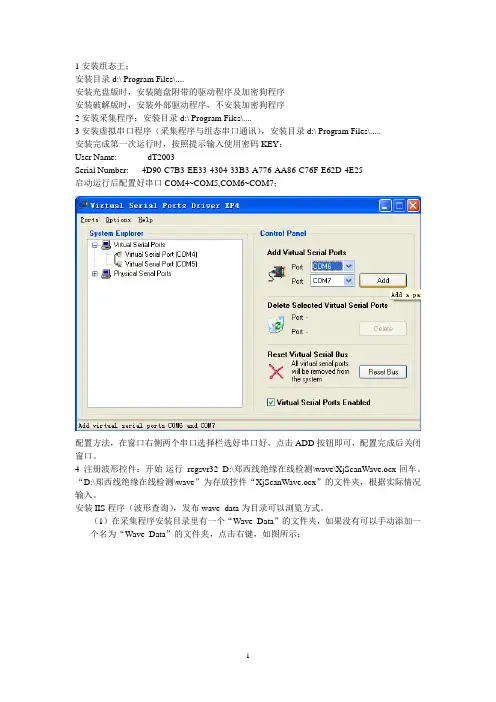
1安装组态王;安装目录d:\ Program Files\....安装光盘版时,安装随盘附带的驱动程序及加密狗程序安装破解版时,安装外部驱动程序,不安装加密狗程序2安装采集程序;安装目录d:\ Program Files\....3安装虚拟串口程序(采集程序与组态串口通讯),安装目录d:\ Program Files\.....安装完成第一次运行时,按照提示输入使用密码KEY:User Name: dT2003Serial Number: 4D90-C7B3-EE33-4304-33B3-A776-AA86-C76F-E62D-4E25启动运行后配置好串口COM4~COM5,COM6~COM7;配置方法,在窗口右侧两个串口选择栏选好串口好,点击ADD按钮即可,配置完成后关闭窗口。
4注册波形控件:开始-运行regsvr32 D:\郑西线绝缘在线检测\wave\XjScanWave.ocx-回车。
“D:\郑西线绝缘在线检测\wave”为存放控件“XjScanWave.ocx”的文件夹,根据实际情况输入。
安装IIS程序(波形查询),发布wave_data为目录可以浏览方式。
(1)在采集程序安装目录里有一个“Wave_Data”的文件夹,如果没有可以手动添加一个名为“Wave_Data”的文件夹,点击右键,如图所示:(2)“控制面板”-“管理工具”-Internet 信息服务1安装SQL SERVER 2000数据库(数据库用户名和密码为sa);第一步:将Microsoft SQL Server 2000安装光盘放入光驱中,安装程序会自动运行出现版本选择界面,我们以选择个人版为例。
如下图:图1 版本选择第二步:在接下来的界面中选择“安装SQL Server 2000组件”选项。
如下图:图2 选择安装组件第三步:接着选择“选择安装数据库服务器”。
如下图:图3 选择安装数据库服务器第四步:稍后才开始出现安装向导,点击“下一步”后出现“计算机名”窗口。
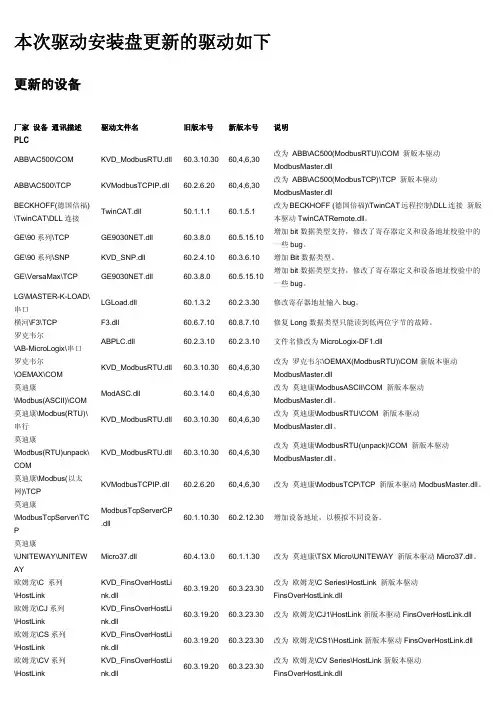
本次驱动安装盘更新的驱动如下更新的设备厂家设备通讯描述驱动文件名旧版本号新版本号说明PLCABB\AC500\COM KVD_ModbusRTU.dll60.3.10.3060,4,6,30改为ABB\AC500(ModbusRTU)\COM新版本驱动ModbusMaster.dllABB\AC500\TCP KVModbusTCPIP.dll60.2.6.2060,4,6,30改为ABB\AC500(ModbusTCP)\TCP新版本驱动ModbusMaster.dllBECKHOFF(德国倍福) \TwinCAT\DLL连接TwinCAT.dll50.1.1.160.1.5.1改为BECKHOFF(德国倍福)\TwinCAT远程控制\DLL连接新版本驱动TwinCATRemote.dll。
GE\90系列\TCP GE9030NET.dll60.3.8.060.5.15.10增加bit数据类型支持,修改了寄存器定义和设备地址校验中的一些bug。
GE\90系列\SNP KVD_SNP.dll60.2.4.1060.3.6.10增加Bit数据类型。
GE\VersaMax\TCP GE9030NET.dll60.3.8.060.5.15.10增加bit数据类型支持,修改了寄存器定义和设备地址校验中的一些bug。
LG\MASTER-K-LOAD\串口LGLoad.dll60.1.3.260.2.3.30修改寄存器地址输入bug。
横河\F3\TCP F3.dll60.6.7.1060.8.7.10修复Long数据类型只能读到低两位字节的故障。
罗克韦尔\AB-MicroLogix\串口ABPLC.dll60.2.3.1060.2.3.10文件名修改为MicroLogix-DF1.dll罗克韦尔\OEMAX\COM KVD_ModbusRTU.dll60.3.10.3060,4,6,30改为罗克韦尔\OEMAX(ModbusRTU)\COM新版本驱动ModbusMaster.dll莫迪康\Modbus(ASCII)\COM ModASC.dll60.3.14.060,4,6,30改为莫迪康\ModbusASCII\COM新版本驱动ModbusMaster.dll。

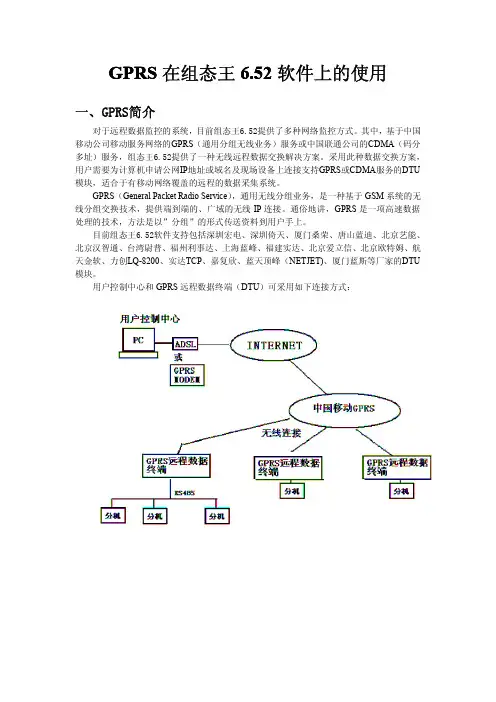
GPRS在组态王6.52软件上的使用一、GPRS简介对于远程数据监控的系统,目前组态王6.52提供了多种网络监控方式。
其中,基于中国移动公司移动服务网络的GPRS(通用分组无线业务)服务或中国联通公司的CDMA(码分多址)服务,组态王6.52提供了一种无线远程数据交换解决方案。
采用此种数据交换方案,用户需要为计算机申请公网IP地址或域名及现场设备上连接支持GPRS或CDMA服务的DTU 模块,适合于有移动网络覆盖的远程的数据采集系统。
GPRS(General Packet Radio Service),通用无线分组业务,是一种基于GSM系统的无线分组交换技术,提供端到端的、广域的无线IP连接。
通俗地讲,GPRS是一项高速数据处理的技术,方法是以”分组”的形式传送资料到用户手上。
目前组态王6.52软件支持包括深圳宏电、深圳倚天、厦门桑荣、唐山蓝迪、北京艺能、北京汉智通、台湾尉普、福州利事达、上海蓝峰、福建实达、北京爱立信、北京欧特姆、航天金软、力创LQ-8200、实达TCP、嘉复欣、蓝天顶峰(NETJET)、厦门蓝斯等厂家的DTU 模块。
用户控制中心和GPRS远程数据终端(DTU)可采用如下连接方式:二、组态王6.52软件中GPRS通讯过程1、组态王6.52软件GPRS通讯流程图2、组态王6.52GPRS中使用到的文件、功能及通讯过程GPRS驱动涉及的程序文件及安装路径说明如下:DriverForGPRS.exe(集成信息输出窗口):组态王安装目录\kingview\Driver\下KVCom.sys:操作系统windows\system32\drivers\下Gprsdtu.ini:组态王安装目录\kingview\Driver\下KVVirtual.dll:虚拟串口驱动,放在组态王安装目录\kingview\Driver\下,需要组态王安装工具安装注册。
(1)、DriverForGPRS.exe服务程序功能服务程序主要完成以下几种功能:1)从运行系统接收虚拟设备的初始化信息,然后依据初始化信息建立与DTU连接。
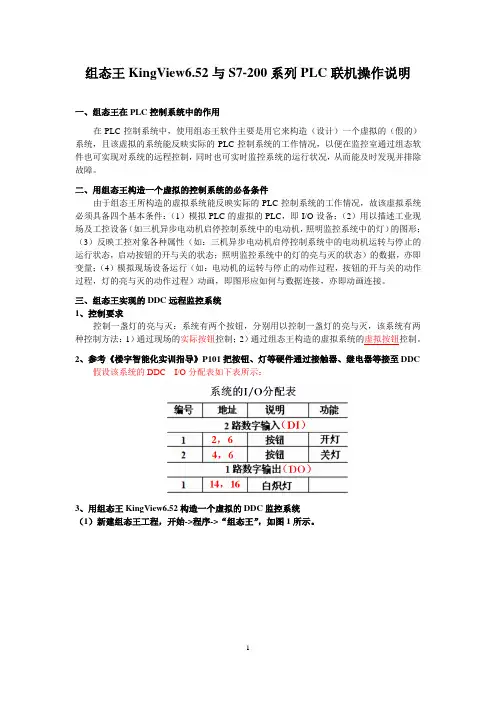
组态王KingView6.52与S7-200系列PLC联机操作说明一、组态王在PLC控制系统中的作用在PLC控制系统中,使用组态王软件主要是用它来构造(设计)一个虚拟的(假的)系统,且该虚拟的系统能反映实际的PLC控制系统的工作情况,以便在监控室通过组态软件也可实现对系统的远程控制,同时也可实时监控系统的运行状况,从而能及时发现并排除故障。
二、用组态王构造一个虚拟的控制系统的必备条件由于组态王所构造的虚拟系统能反映实际的PLC控制系统的工作情况,故该虚拟系统必须具备四个基本条件:(1)模拟PLC的虚拟的PLC,即I/O设备;(2)用以描述工业现场及工控设备(如三机异步电动机启停控制系统中的电动机,照明监控系统中的灯)的图形;(3)反映工控对象各种属性(如:三机异步电动机启停控制系统中的电动机运转与停止的运行状态,启动按钮的开与关的状态;照明监控系统中的灯的亮与灭的状态)的数据,亦即变量;(4)模拟现场设备运行(如:电动机的运转与停止的动作过程,按钮的开与关的动作过程,灯的亮与灭的动作过程)动画,即图形应如何与数据连接,亦即动画连接。
三、组态王实现的DDC远程监控系统1、控制要求控制一盏灯的亮与灭:系统有两个按钮,分别用以控制一盏灯的亮与灭,该系统有两种控制方法:1)通过现场的实际按钮控制;2)通过组态王构造的虚拟系统的虚拟按钮控制。
2、参考《楼宇智能化实训指导》P101把按钮、灯等硬件通过接触器、继电器等接至DDC假设该系统的DDC I/O分配表如下表所示:3、用组态王KingView6.52构造一个虚拟的DDC监控系统(1)新建组态王工程,开始->程序->“组态王”,如图1所示。
图1 打开组态王软件打开后,看到如图2所示界面,点击“新建”。
单击图2 组态王工程管理器图3 新建工程向导选择工程存放路径E:\电力815\DDC第1组图4 选择工程存放路径如:控制一盏灯图5 填写工程名称在组态王工程管理器中双击刚建好的新工程,把它设置为当前工程,设为当前工程后,在工程的最前端会显示一面小红旗,如图6所示。
组态王简易教程组态王软件培训培训内容内容包括:1、组态王介绍2、新建⼯程3、建⽴IO设备通信4、建⽴数据词典5、画⾯组态6、设置,然后运⾏7、脚本编程,函数等。
组态王软件是⼀种通⽤的⼯业监控软件, 它适⽤于从单⼀设备的⽣产运营管理和故障诊断,到⽹络结构分布式⼤型集中监控管理系统的开发。
⽀持与国内外常见的PLC、智能模块、智能仪表、变频器、数据采集板卡进⾏数据通讯组态王软件结构由⼯程管理器、⼯程浏览器及运⾏系统三部分构成。
组态软件的安装1、运⾏安装组态王程序。
直接安装。
2、安装完后直接安装驱动。
3、其它内容可以不安装。
⼯程管理器:⼯程管理器⽤于新⼯程的创建和已有⼯程的管理,对已有⼯程进⾏搜索、添加、备份、恢复以及实现数据词典的导⼊和导出等功能。
⼯程浏览器:⼯程浏览器是⼀个⼯程开发设计⼯具,⽤于创建监控画⾯、监控的设备及相关变量、动画链接、命令语⾔以及设定运⾏系统配置等的系统组态⼯具。
运⾏系统:⼯程运⾏界⾯,从采集设备中获得通讯数据,并依据⼯程浏览器的动画设计显⽰动态画⾯,实现⼈与控制设备的交互操作。
组态王软件是⼀种通⽤的⼯业监控软件, 它适⽤于从单⼀设备的⽣产运营管理和故障诊断,到⽹络结构分布式⼤型集中监控管理系统的开发。
⽀持与国内外常见的PLC、智能模块、智能仪表、变频器、数据采集板卡进⾏数据通讯组态王软件结构由⼯程管理器、⼯程浏览器及运⾏系统三部分构成。
⼯程管理器:⼯程管理器⽤于新⼯程的创建和已有⼯程的管理,对已有⼯程进⾏搜索、添加、备份、恢复以及实现数据词典的导⼊和导出等功能。
⼯程浏览器:⼯程浏览器是⼀个⼯程开发设计⼯具,⽤于创建监控画⾯、监控的设备及相关变量、动画链接、命令语⾔以及设定运⾏系统配置等的系统组态⼯具。
运⾏系统:⼯程运⾏界⾯,从采集设备中获得通讯数据,并依据⼯程浏览器的动画设计显⽰动态画⾯,实现⼈与控制设备的交互操作。
(1)新建⼯程(2)硬件组态添加设置,设置地址,设置通信,硬件测试(3)数据词典组态。
组态王6.53破解版安装方法
1、先将组态王解压,按照组态王的说明正确安装完毕。
通常安装在电脑D盘program Files目录下,即为D:\Program Files。
2、因为该组态王6.53 版本的弘格驱动模块部分有问题,所以要将该部分驱动更新。
更新方法将“泓格.rar”解压,解压后,文件里有两个文件分别为:“nudum7000.des”和“Nudum7000.dll”,将这两个文件复制,粘贴并覆盖到“D:\Program Files\kingview\DRIVER”路径下,完成驱动的更新。
3、再将“组态王6.53破解_无限点.7z”解压,解压后文件夹里面有四个文件:“KRTDBAPI.dll”、“SORBA.dll”、“TouchExplorer.exe”和“T ouchvew.exe”。
将这四个文件复制粘贴并覆盖到“D:\Program Files\kingview”路径下,完成无限点的破解。
特别提示:组态王6.53等一系列亚控组态软件,网上均有破解插件和说明,可也择优选用,不必拘泥该种方法。
组态王6.55 简体版工业通用组态软件安装说明书1.安装注意事项1.1安装要求:软件环境要求:组态王6.55软件安装在Windows XP(sp2)/Win7 简体中文版操作系统下使用。
硬件环境要求:1)P4 1G以上的微型机及其兼容机;2)至少128M内存,推荐256M,使用WEB功能或2000点以上推荐512M;3)至少1G的硬盘剩余空间;4)VGA、SVGA及支持Windows 256色以上的图形显示卡。
2.软件安装2.1将组态王6.55的安装光盘放入电脑光驱,读取光盘约需1-5分钟;2.2读取光盘成功后,光驱图标如图2-1所示。
图2-1 光驱成功读取安装光盘2.3点击光驱图标,自动运行图2-2所示的安装程序,否则请看2.4;图2-2 自动运行安装程序界面2.4如果点击图标后,进入光盘根目录,如图2-3所示,而没有自动运行安装程序,只需点击图2-3中 install.exe文件, 即可进入图2-2;图2-3 组态王安装光盘根目录2.5在图2-2的安装光盘自动运行界面,单击“安装组态王程序”开始安装组态王,进入图2-4所示图2-4 组态王安装准备界面2.6等待大概1-3分钟,进入图2-5所示安装界面,点击“下一步”,进入图2-6的安装界面二,选择“是”进入图2-7 注册信息界面,“用户名”和“公司名称”请按实际情况填写;填写完成后,点击“下一步”,进入图2-8注册信息确认界面;图2-5 安装界面一图 2-6 安装界面二图2-7 注册信息界面图2-8 注册信息确认界面2.7注册信息确认后,进入图2-9安装目的地选择对话框,建议直接点击“下一步”使用默认目的地文件夹,然后进入图2-10所示安装类型对话框,选择“典型”,点击“下一步”进入图2-11安装进程显示界面,大概需要5-10分钟,过程如图2-11,图2-12所示,程序安装完成后进入图2-13图2-9 安装目的地选择图 2-10 组态王安装类型对话框图 2-11 组态王安装过程图 2-12组态王安装过程2.8安装组态王主驱动程序和加密锁驱动程序在图2-13中选择安装组态王主驱动程序和安装加密锁驱动程序前的复选框,点击“完成”,开始准备安装主驱动和加密锁驱动程序,准备过程如图2-14。
组态王6.52驱动程序安装之后的目标目录如下:
KINGVIEW(开发运行环境目录)
|-DRIVER(开发和运行环境需要的驱动目录)
|-PLC (PLC驱动文件)
|-智能模块(智能模块驱动文件)
|-智能仪表(智能仪表驱动文件)
|-变频器(变频器驱动文件)
|-板卡(板卡驱动文件)
|-虚拟串口(GPRS)
1
地址:北京市海淀区知春路113号银网中心A座6层
2
地址:北京市海淀区知春路113号银网中心A座6层
3
地址:北京市海淀区知春路113号银网中心A座6层
4
地址:北京市海淀区知春路113号银网中心A座6层
5
地址:北京市海淀区知春路113号银网中心A座6层
6
地址:北京市海淀区知春路113号银网中心A座6层
7
地址:北京市海淀区知春路113号银网中心A座6层
第8页 北京亚控科技发展有限公司 地址:北京市海淀区知春路113号银网中心A 座6层
8
9
地址:北京市海淀区知春路113号银网中心A座6层
10
地址:北京市海淀区知春路113号银网中心A座6层
11
地址:北京市海淀区知春路113号银网中心A座6层
12
地址:北京市海淀区知春路113号银网中心A座6层
13
地址:北京市海淀区知春路113号银网中心A座6层
14
地址:北京市海淀区知春路113号银网中心A座6层
15
地址:北京市海淀区知春路113号银网中心A座6层
16
地址:北京市海淀区知春路113号银网中心A座6层
17
地址:北京市海淀区知春路113号银网中心A座6层
18
地址:北京市海淀区知春路113号银网中心A座6层
19
地址:北京市海淀区知春路113号银网中心A座6层
20
地址:北京市海淀区知春路113号银网中心A座6层
21
地址:北京市海淀区知春路113号银网中心A座6层
22 第22页北京亚控科技发展有限公司
地址:北京市海淀区知春路113号银网中心A座6层。